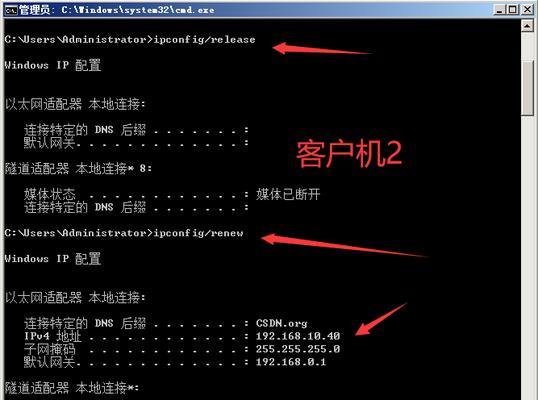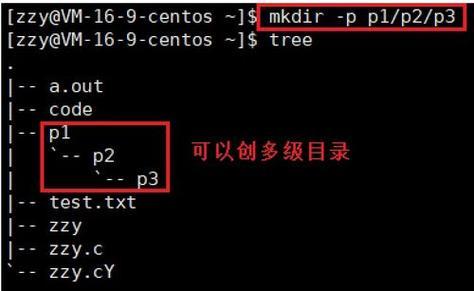在现代信息技术的时代,Linux服务器作为一种高效可靠的操作系统被广泛应用。作为一名Linux管理员,掌握使用ssh命令远程连接Linux服务器的方法是必不可少的。本文将详细介绍如何使用ssh命令远程连接Linux服务器的步骤。
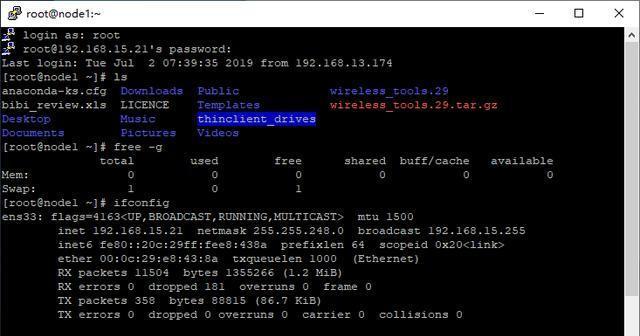
一、准备工作
1.1拥有一台Linux服务器
在进行远程连接之前,首先要拥有一台运行Linux操作系统的服务器。如果没有,可以考虑租用云服务器或者在本地安装虚拟机。
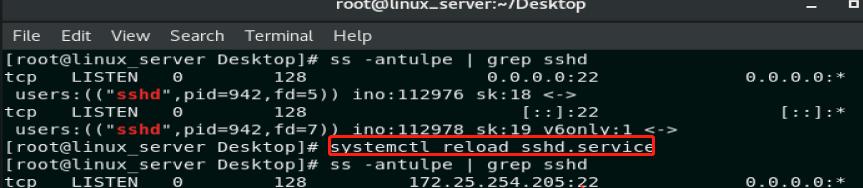
1.2安装ssh服务
在Linux服务器中,默认已经安装了OpenSSH服务。如果没有安装,可以使用以下命令进行安装:
sudoapt-getinstallopenssh-server(Ubuntu)
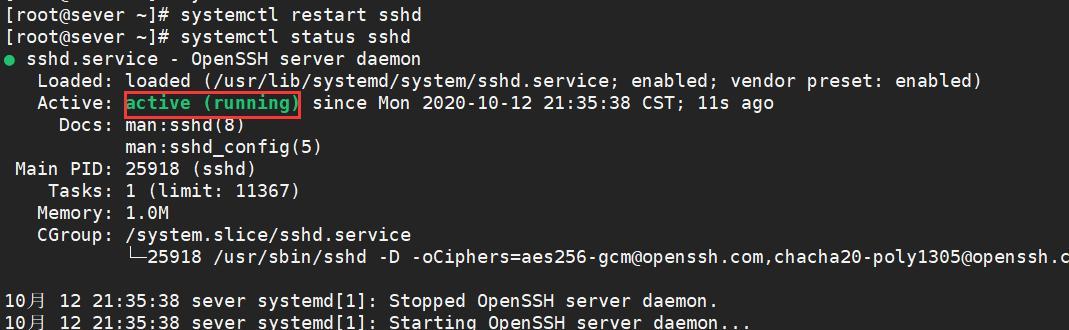
sudoyuminstallopenssh-server(CentOS)
二、获取IP地址和登录用户名
2.1获取IP地址
使用ifconfig命令可以获取到Linux服务器的IP地址。如果是在云服务器上,还需要将端口映射到公网IP地址上。
2.2登录用户名
在Linux服务器上,使用用户名和密码进行登录。默认情况下,root用户是拥有最高权限的用户,但是出于安全考虑,不建议直接使用root用户登录。可以创建一个普通用户进行登录。
三、打开终端并输入ssh命令
3.1打开终端
在本地电脑上,打开终端或者命令行窗口。
3.2输入ssh命令
使用ssh命令进行远程连接,输入格式为:
sshusername@ipaddress
username为Linux服务器的登录用户名,ipaddress为服务器的IP地址。
四、连接时输入密码
4.1输入密码
在输入ssh命令之后,会提示输入密码。输入Linux服务器的登录密码即可。
4.2密码错误处理
如果密码输入错误,会提示密码错误信息。这时需要重新输入正确的密码。
五、远程连接成功
5.1成功登录
如果输入的用户名和密码都正确,就可以成功登录Linux服务器。
5.2命令行窗口
登录成功之后,会进入Linux服务器的命令行界面,可以在这里执行Linux命令。
六、退出远程连接
6.1退出命令行窗口
在命令行窗口中,输入exit命令即可退出当前用户的登录。
6.2结束ssh会话
在本地电脑上,按下Ctrl+C可以结束ssh会话,并回到本地终端或命令行窗口。
七、使用密钥进行认证
7.1生成密钥对
使用ssh-keygen命令生成公钥和私钥。公钥保存在Linux服务器上,私钥保存在本地电脑上。
7.2将公钥添加到Linux服务器上
在Linux服务器上,将公钥添加到~/.ssh/authorized_keys文件中。这样,就可以通过私钥进行免密码登录。
八、配置ssh
8.1修改配置文件
可以修改ssh的配置文件/etc/ssh/sshd_config来实现一些特定的设置,例如禁用root用户登录、更改默认端口等。
九、使用SCP进行文件传输
9.1SCP命令
SCP命令是基于ssh协议的文件传输工具,可以用于在本地电脑和Linux服务器之间进行文件传输。
9.2上传文件
在本地电脑上,使用scp命令上传文件到Linux服务器:
scplocalfileusername@ipaddress:/remote/directory
localfile为本地文件路径,username和ipaddress为Linux服务器的登录用户名和IP地址,/remote/directory为上传到Linux服务器的目录。
十、使用SFTP进行文件传输
10.1SFTP命令
SFTP是基于ssh协议的安全文件传输协议,可以用于在本地电脑和Linux服务器之间进行文件传输。
10.2下载文件
在本地电脑上,使用sftp命令下载Linux服务器上的文件:
sftpusername@ipaddress:/remote/file/local/directory
username和ipaddress为Linux服务器的登录用户名和IP地址,/remote/file为Linux服务器上要下载的文件路径,/local/directory为要保存到本地电脑的目录。
十一、使用SSH连接远程桌面
11.1安装远程桌面软件
在Linux服务器上,安装远程桌面软件。例如在Ubuntu上,可以使用以下命令安装:
sudoapt-getinstallxrdp
11.2使用SSH进行连接
在本地电脑上,使用ssh命令进行连接:
ssh-L3389:localhost:3389username@ipaddress
username和ipaddress为Linux服务器的登录用户名和IP地址。
十二、SSH隧道
12.1SSH隧道的概念
SSH隧道是一种通过安全加密的SSH通道传输数据的方法。可以将本地电脑与Linux服务器之间的通信都通过SSH隧道进行传输,达到更高的安全性。
12.2创建SSH隧道
可以使用ssh命令创建SSH隧道:
ssh-Llocalport:remotehost:remoteportusername@ipaddress
localport为本地端口号,remotehost为Linux服务器的IP地址,remoteport为Linux服务器上的端口号。
十三、查看日志
13.1查看系统日志
在Linux服务器上,可以使用以下命令查看系统日志:
tail-f/var/log/syslog
13.2查看SSH日志
在Linux服务器上,可以使用以下命令查看SSH日志:
tail-f/var/log/auth.log
十四、防止SSH暴力破解
14.1修改SSH默认端口
将SSH服务监听的默认端口改为其他端口号,可以有效防止暴力破解。修改/etc/ssh/sshd_config配置文件,将Port字段改为其他端口号即可。
14.2禁用root用户登录
禁用root用户登录也是防止暴力破解的一种方法。在/etc/ssh/sshd_config配置文件中,将PermitRootLogin字段设置为no即可。
十五、
使用ssh命令远程连接Linux服务器是Linux管理员必备的技能之一,本文详细介绍了使用ssh命令远程连接Linux服务器的步骤。同时,还介绍了使用密钥认证、SCP和SFTP进行文件传输、SSH连接远程桌面等相关知识。还给出了防止SSH暴力破解的建议。相信通过本文的学习,读者可以轻松掌握使用ssh命令远程连接Linux服务器的方法。